Como copiar DVDs com o VLC

Há muitas maneiras de copiar um DVD para o seu computador, mas se você está procurando a opção mais simples, o VLC é fácil e gratuito. Além disso, você provavelmente já tem o VLC em seu computador (e, se não, você deveria). Aqui, mostraremos a maneira rápida e fácil de ripar DVDs para o seu computador usando o VLC.
RELACIONADO: Como descriptografar e copiar DVDs com o Handbrake
Vale a pena notar logo de cara que rasgar com VLC vem com alguns trade-offs. Ele não tem tantos controles para escolher exatamente o formato correto ou ajustar a qualidade do seu rasgo para economizar espaço de armazenamento. Você pode mexer com isso um pouco, mas você terá mais dificuldade do que você faria com um aplicativo como o Handbrake. No entanto, aplicativos como o Handbrake são um pouco mais complicados e exigem que você faça o download de software extra, portanto, se você quiser apenas obter esse filme em seu computador e não se importar com configurações de qualidade, essa é uma rota livre decente. > Copie um DVD da maneira fácil com o WinX DVD
O problema de ripar um DVD usando o VLC é que ele é lento e nem sempre funciona. É muito melhor obter uma solução como o WinX DVD ripper, que pode não apenas ripar praticamente qualquer DVD, mas pode convertê-lo em qualquer formato que você queira com facilidade.
É literalmente tão simples quanto inserir seu DVD e clicar em um botão.
Você terá uma qualidade muito melhor do que usando o VLC ou alguma outra solução, e se você quiser, ele será automaticamente convertido para o tamanho correto para o seu dispositivo - se você usar o VLC, também precisará de um vídeo. conversor para isso.
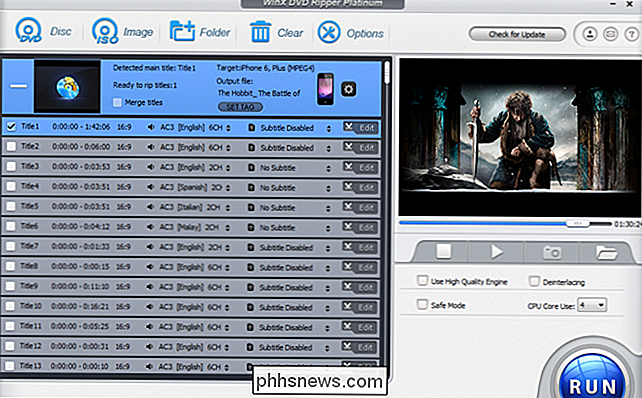
Como ripar um DVD usando o VLC
Para começar, carregue o DVD que deseja copiar e inicialize o VLC. Em seguida, em Mídia, clique em Converter / Salvar.
A janela Abrir Mídia aparecerá e você deseja clicar na guia Disco.
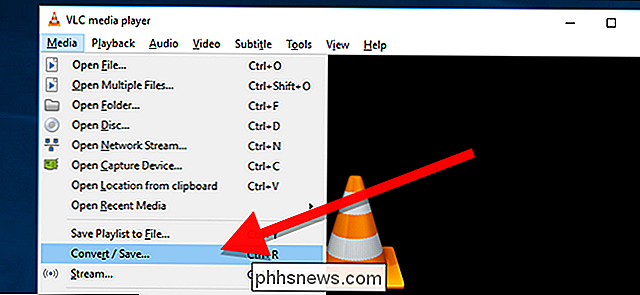
Marque a caixa de DVD e certifique-se de que o campo "Dispositivo de Disco" aponte. para a sua unidade de DVD. Clique no botão Convert / Save (Converter / Salvar) para ripar o DVD.
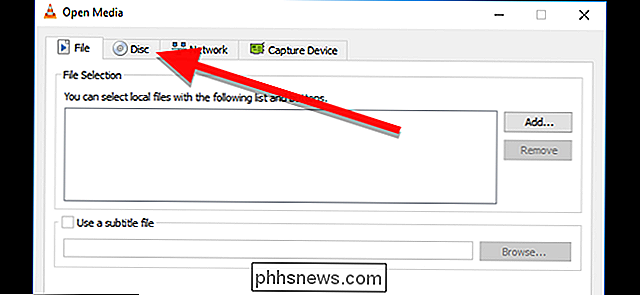
Você também pode selecionar “No disc menus” aqui, pois o VLC pode ocasionalmente ficar tropeçando tentando converter um menu de vídeo em loop.

configurações aqui você pode ajustar também. Em Posição inicial, você pode escolher qual título e capítulo deseja copiar. Se você estiver interessado em extrair recursos especiais ou apenas parte do filme, poderá alterar essas configurações, mas se quiser apenas o filme, poderá deixar isso como padrão. Em Áudio e Legendas, você pode escolher de forma semelhante qual faixa de áudio e legenda deseja extrair. Se você preferir pegar um idioma diferente do padrão ou incluir legendas incorporadas, poderá escolhê-las aqui. Para alterar qualquer uma dessas quatro configurações, digite o número da faixa, título ou capítulo com o qual deseja iniciar. Pode ser necessário fazer alguma tentativa e erro para descobrir qual faixa é a desejada.
Depois de clicar em Converter, você pode escolher o tipo de codec e recipiente que deseja usar para codificar seu rasgo. Por padrão, o VLC escolherá um codec de vídeo H.264, formato de áudio MP3, em um contêiner MP4. Esta predefinição deve funcionar para qualquer DVD, mas se você quiser alterar alguma coisa, clique no ícone Ferramentas à esquerda da caixa suspensa Perfil.
Quando estiver satisfeito com a sua escolha de perfil (ou se quiser ficar com o padrão), clique em Procurar para escolher um nome e um local para o seu arquivo
Escolha onde você deseja imprimir seu arquivo de vídeo e, em seguida, nomeie-o. No final, não se esqueça de incluir a extensão do arquivo (neste caso, .mp4). Se você não incluir isso, o VLC não copia o filme corretamente. Quando terminar, clique em Salvar.
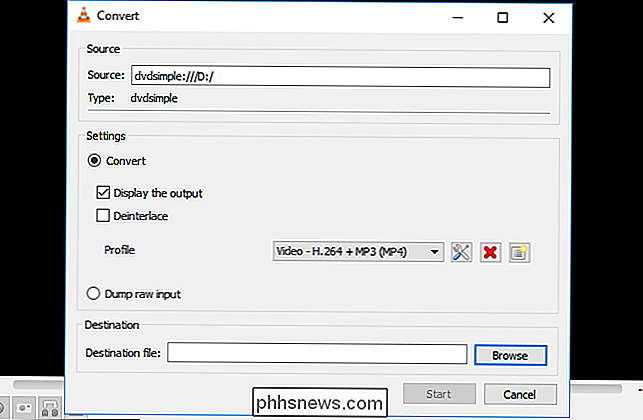
Na tela Converter, clique em Iniciar para começar a extrair o filme.
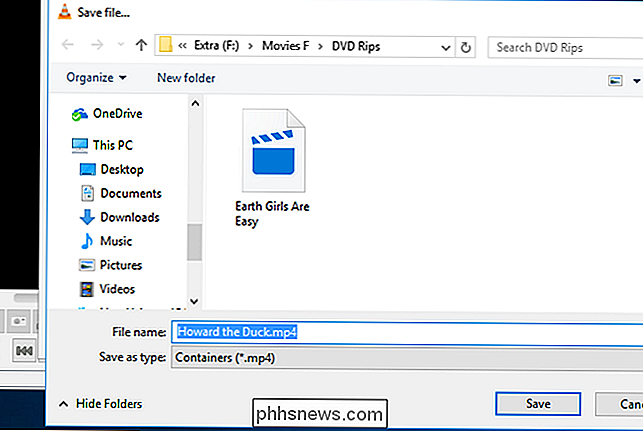
Quando começar, você poderá ver uma barra de progresso na parte inferior. Tecnicamente, o VLC está “transmitindo” o vídeo para um arquivo no seu disco rígido, então, todo o tempo de execução do filme será interrompido. Quando o filme terminar (ou se você quiser interrompê-lo antes), clique no botão Parar.
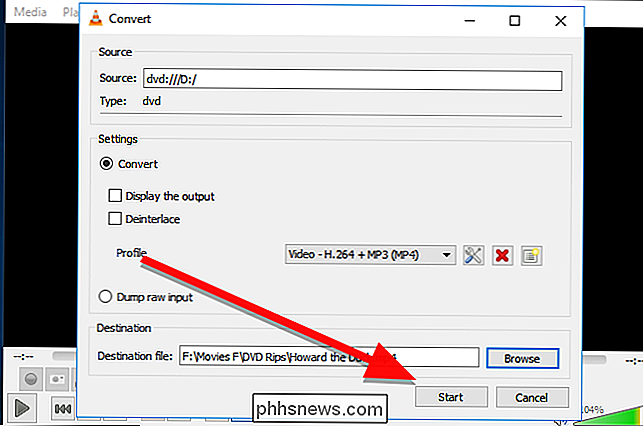
Como dissemos anteriormente, essa não é a maneira mais robusta de copiar um DVD, mas se você só precisa fazer um rasgue rapidamente com as ferramentas que você já tem no seu computador e não precisa mexer com codecs ou qualidade de vídeo - e não quer pagar por uma ferramenta de extração melhor - VLC pode fazer isso muito bem.
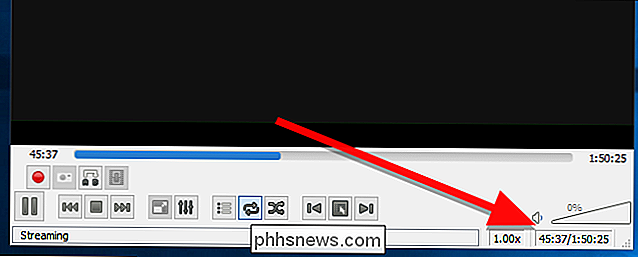

Como desativar a transparência da janela no macOS
Há muitos efeitos de transparência no macOS atualmente. Você pode vê-lo duas vezes na janela do Finder acima: as cores do papel de parede da área de trabalho são exibidas na barra lateral esquerda e as imagens que estou passando passam pela parte superior da janela. Você pode até ver isso enquanto navega.

Como carregar seu iPhone ou iPad mais rápido
Se você estiver usando o carregador que acompanha o iPhone ou o iPad, estará obtendo velocidades de carregamento “lentas”. Você pode comprar um carregador muito mais rápido. E, com o iOS 11.2, agora existem ainda várias velocidades diferentes de carregamento sem fio. Lento: Use o carregador incluído Vamos começar com a opção lenta: o carregador incluído do iPhone.



